Demo İçeriği İçe Aktarırken WordPress Web Sitesini Sıfırlama ve Hataları Düzeltme
Yayınlanan: 2021-05-27WordPress'te veya bu konuda herhangi bir platformda yeni bir site başlatırken , ilk aşamalar her zaman deneme için ayrılmıştır .
Fikirler üzerinde beyin fırtınası yapacak, eklentileri etkinleştirecek ve devre dışı bırakacak, temaları değiştirecek ve diğer görsel tasarım seçeneklerine sahip olacaksınız. Kaos, bu aşamalarda olmanın genel durumu olduğu için, tüm kıvrımlar çözülene kadar genellikle bir test ve/veya hazırlık alanı kullanılır. Lansmana yaklaştıkça her şeyin organik olarak bir araya gelmesini beklemeyin .
Sitenizin çevrimiçi olduktan sonra bir beta testi gibi görünmemesi ve hissetmemesi için tüm hareketli parçaları tamamlamanız gerekir .
Bir sitenin yakından takip etmeniz gereken birçok yönü vardır, ancak en önemlilerinden biri şüphesiz ön uç tasarımı (görsel ve diğer) ve arka uç işlevselliğidir. Bir sitenin görünümünün günümüzde başarısında çok önemli olması şaşırtıcı değil. Sonuçta, orada çok fazla içerik var.
Herkesin övünmeyi sevdiği sürekli kısalan dikkat süresine ek olarak fark edilmek giderek zorlaşıyor.
Görsel sunumunuz yeterince etkili değilse, içerik kaliteniz ne olursa olsun içeriğiniz radarın altına girebilir. Arka uçta, her şey düzgün çalışmıyorsa sitenin bütünlüğü zarar görür. Yine aynı sonucu çıkarabiliriz; içerik kaliteniz ne olursa olsun, bir site yavaş, sorunlu/tepki vermiyor veya tamamen kapalıysa, kullanıcıları kaybedersiniz (bazıları geri dönülemez şekilde) bu da trafiğin azalmasına neden olur ve bu da gelirinizi (doğrudan veya reklam yoluyla) düşürür.
Artık ne yapılması gerektiğini (ve nelerden kaçınmanız gerektiğini) bildiğinize göre, bunun nasıl başarılabileceğine odaklanalım.
WordPress'i platformunuz olarak kullandığınız güvenli varsayımından yola çıkarak (özellikle yeni başlayanlar arasında en popüler olanıdır), cevap temalar ve eklentiler olacaktır. Kesin olmak gerekirse, spesifik olanlar – Devam eden bir çalışmadan canlı bir siteye geçtiğiniz kritik anda tüm arka uç sorunlarına son derece yardımcı olan WP Reset ve her şeyi halledecek bir tema veritabanı olan OceanWP (bu çok daha fazlası) Sitenizin iyi görünmesi için hiç ihtiyacınız olmayacak.
Şimdi bu ikisinin mükemmel kombinasyonu nasıl oluşturduğuna bakalım.
Şablonlar Bolca
Bahsettiğimiz gibi, site oluşturma sürecinizin ilk aşamalarında birçok seçenekten (temalar ve diğer her şey dahil) geçeceksiniz. OceanWP size, oldukları gibi uygulayabileceğiniz veya kendi nihai ürününüzü genişletmek ve oluşturmak için şablon olarak kullanabileceğiniz 130'dan fazla benzersiz şablon sunar .
Öne çıkan şablonlar spor, seyahat, alışveriş vb. belirli kalıpları doldurur, ancak hiçbir şekilde önünüze konanları körü körüne takip etmek zorunda kalmazsınız. Yazı tiplerini ve renk desenini beğendiğiniz için bir seyahat teması alın, ardından çiçekçi sitenizle çalışacak şekilde değiştirin. Tek sınırlama senin hayal gücün.
Bununla birlikte, tüm şablonlar profesyonelce oluşturulmuştur ve bir nedenle ilgili tanımlarına sahiptir , bu nedenle herhangi bir sınır olmamasına rağmen dikkate alınması gereken iyi öneriler vardır.
Mevcut olan her şablon, endüstri ve herhangi bir ciddi tema sağlayıcısı için ortak olan belirli bir standarda bağlıdır. Hepsi yalnızca yüksek çözünürlüklü görüntüler kullanır, tüm ekran boyutlarına ölçeklenebilir ve son zamanlarda çok popüler hale gelen görsel düzenleyicilerin yanı sıra varsayılan WordPress arayüzüyle çalışacak şekilde tasarlanmıştır. OceanWP durumunda, temalar, oradaki en iyi görsel editörlerden biri olan Elementor ile çalışmak üzere özel olarak tasarlanmıştır .
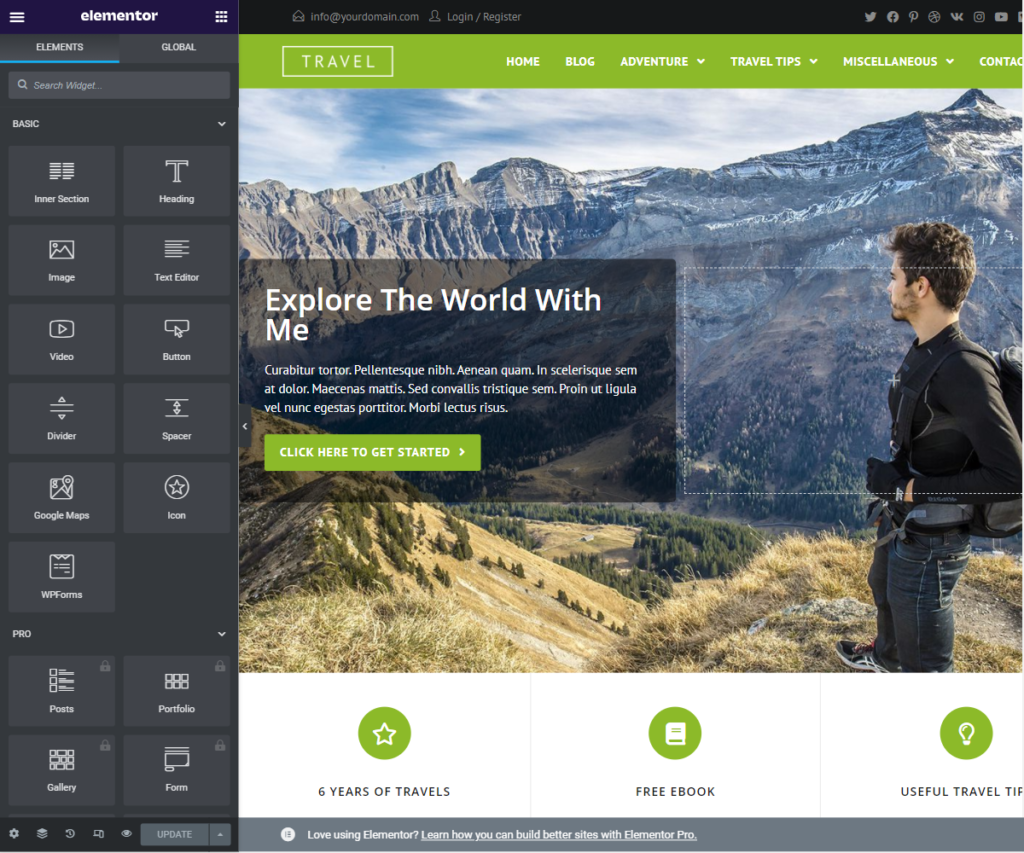
Ocean Web Sitesi Demo Şablonlarını Deneyin
OceanWP hakkında en çok keyif aldığımızı bulduğumuz şeylerden biri de demolar. Genellikle, bu tür temalarla, tema etkinleştirildiğinde bir sayfanın nasıl göründüğüne dair sitelerinde kısa bir önizleme alırsınız ve hepsi bu kadar.
OceanWP komut dosyasını çevirir ve denemek için doğrudan WordPress panosundan indirmeniz için tüm şablonlarını demo olarak sunar. Yazı tiplerini düzenleyin, işleri hareket ettirin, resimler ve/veya alanlar ekleyin, ön uçtan nasıl göründüğünü görün - canlı bir sitede "gerçek" bir tema için yapacağınız her şey sağlanan demoların sınırları içinde yapılabilir ve süper.
Tüm bu seçeneklerle ilgili tek “kötü” şey, mevcut seçeneklerden hangisini kullanacağınıza dair nihai kararınızı nasıl vereceğinizdir.
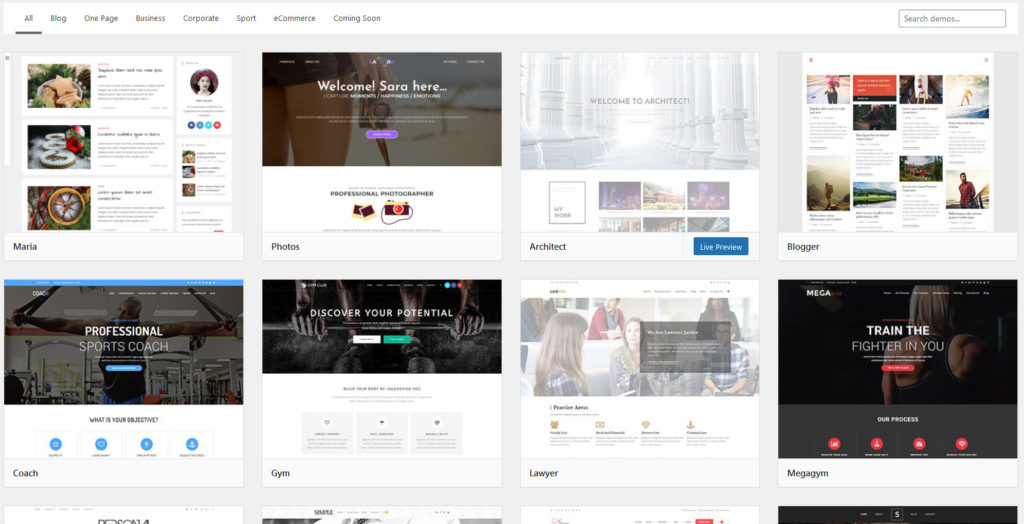
OceanWP temasını etkinleştirdikten ve demoyu içe aktardıktan sonra anında kullanabilirsiniz. Tema seçeneklerini ve varsayılan WordPress sayfalarını düzenleme, ünlü WordPress Özelleştirici aracılığıyla gerçekleştirilir. Ocean demolarındaki ana sayfalar gibi Elementor ile oluşturulan içerikler söz konusu olduğunda, elbette Elementor kullanmanız gerekecektir.
Burada dikkatimizi öne çıkan diğer eklentimiz olan WP Reset'e kaydırmak için mükemmel bir fırsata geliyoruz.
WP Reset ile Arka Uçunuzu Temizleyin
Elinizin altındaki sayısız demoyu bitirdikten, eklentileri test etmeyi bitirdikten ve tam yayına geçmeden hemen önce, sitenizi tamamen “fabrika ayarlarına” döndürmenin zamanı geldi. veya belirli bölümler için.
Bunu yapmak size temiz bir sayfa açar, ardından az önce test ettiğiniz her şeyi doldurabilirsiniz, ancak bu gerçekten işe yarar ve hatta kolay optimizasyon sağlar.
Kendimizi geride bırakmayalım ve en baştan başlayalım.
Acil Durum Kurtarma Komut Dosyası
WP Sıfırlama'yı etkinleştirdikten sonra yapılacak ilk şey, Acil Durum Kurtarma Komut Dosyasını ayarlamaktır. Hemen etkinleştirmeniz istenir ve daha sonra eklentiler panosu (WordPress panonuzdan ayrı) aracılığıyla da etkinleştirebilirsiniz. Bunu hemen yapmamak için gerçekten bir neden bulamadığımız için, bunu yapmanızı öneririz.
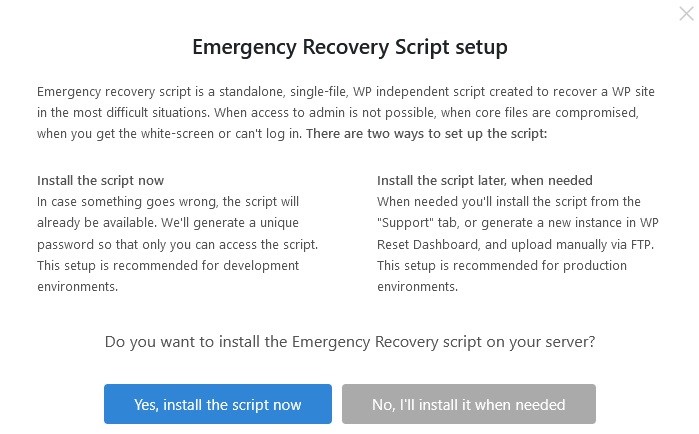
Şimdi muhtemelen bu özelliğin gerçekte ne olduğunu ve masaya ne getirdiğini, geliştiricilerin eklentilerini kullanmaya başlar başlamaz vurguladığını merak ediyorsunuz. Acil durum kurtarma komut dosyası veya kısaca ERS, nihai arıza emniyetinizdir.
Her şey kaybolmuş gibi göründüğünde, bu devreye girer. Etkinleştirerek, WordPress'ten bağımsız bir komut dosyası içeren benzersiz bir dosya oluşturursunuz. Bir şey kritikleşirse, platforma bile erişemezsiniz, yine de dosyaya ulaşabilirsiniz. Bu erişimle, kontrol panelinize giriş yapmadan değişiklik yapabilir, temel işlevleri test edebilir, bozuk dosyaları belirli bir dereceye kadar tespit edebilir ve/veya değiştirebilir, eklentileri ve temaları yönetebilir ve ayrıca doğrudan WordPress'e erişmeye çalışabilirsiniz. WP Reset'i kurduktan hemen sonra oluşturma seçeneğiniz olsa da, yapmasanız bile fazla bir şey kaybetmezsiniz.

Yani, ERS, yukarıda bahsedilen eklenti panosu aracılığıyla herhangi bir noktada kullanılabilir (zaten kilitlendikten sonra bile). İçeriğe erişebilmeniz için yapmanız gerekenler konusunda sizi adım adım yönlendiren, izlemesi kolay bir kılavuz var.
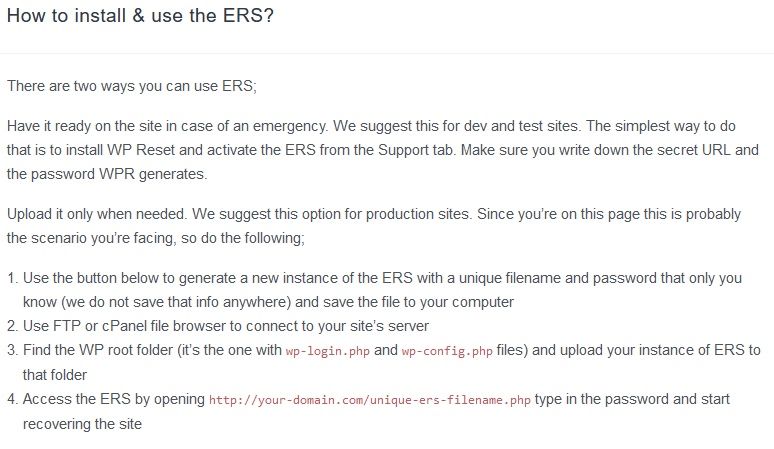
sıfırlama
Bu arada, eklentinin adının ne olduğuna geçelim - sıfırlama. OceanWP ile kurduğumuz bağlantıyı göz önünde bulundurarak, önceliğimiz şudur. Düzinelerce demoyu test ediyorsunuz çünkü sitenizin sahip olacağı nihai tasarıma karar veremiyorsunuz. Ne kadar çok uygulanırsa, içerik o kadar fazla örtüşür, üzerine yazılır ve nihayetinde tamamen bozulur.
Sonunda seçiminizi yaptınız, ancak şimdi yalnızca önceden seçmiş olduğunuz gerekli değişiklikleri yapmanın kolay olduğu orijinal boş sayfaya geri dönmeniz gerekiyor.
Bu, WP Reset'in devraldığı noktadır.
WordPress Web Sitesi Sıfırlama
Sitenizi sıfırlamanın birkaç yolu vardır ve bunların tümü bu eklenti kapsamındadır. Doğal olarak, bariz seçenekler var, “sıfırlama” terimini duyunca akla ilk gelenler. Bu durumda, iki varyasyona sahiptirler - "düzenli" site sıfırlaması ve uygun şekilde adlandırılmış nükleer sıfırlama.
En yaygın, en yaygın site sıfırlaması, bir diski biçimlendirmeye çok benzer, bu nedenle bunu daha önce yaptıysanız, siteyle ne yaptığı hakkında oldukça iyi bir fikriniz olur. Tüm özel/kişisel veriler kaybolur; bu, tüm gönderileri, sayfaları, özel gönderi türlerini, yorumları, medya girişlerini ve kullanıcıları kalıcı olarak sileceğiniz anlamına gelir.
Özel içeriğe ek olarak, tüm varsayılan WP veritabanı tablolarının yanı sıra aynı "wp_" önekine sahip tüm özel veritabanı tabloları da ortadan kalkacaktır. Açıkça görebileceğiniz gibi, yüklenen verilerden (medya dosyaları, eklentiler, temalar vb.) söz edilmez çünkü bu tür sıfırlama ile güvenlidir – disk formatı benzetmesine devam edin, özel verilerinizin hedeflenen bölümde olduğunu düşünün. ve ikinci bölümde yüklediğiniz içerik.
Öte yandan nükleer sıfırlama geride hiçbir şey bırakmaz. Geride yalnızca WordPress'i yeniden başlatmak için gereken temel unsurları bırakarak, eksiksiz bir Dünya protokolü olduğunu göreceksiniz. Bu yöntemlerin her ikisinin de nihai olduğunu ve bir kez uygulandığında geri dönüşün olmadığını söylemeye gerek yok (işinizi ayrıca yedeklemediğinizi varsayarsak).
WP Sıfırlama Araçları
Özellikle tema testiyle ilgili değişiklikleri geri almak istiyorsanız, yukarıda bahsedilen çözümlerin ikisi de aşırı görünebilir. Bu nedenle WP Reset, seçici sıfırlama araçlarıyla mükemmel bir çözüm sunar. Bunlar, her şeyi indirmek zorunda kalmadan bir sitenin belirli bölümlerini sıfırlamanıza izin verir.
En çok ilgilendiğimiz ikisi tema sıfırlama aracı ve tema silme aracıdır. Her ikisinin de kullanımı gerçekten basittir, sadece iki tıklama yeterlidir ve ayarlarınız ve/veya tüm tema veritabanınız anında kaybolur. Ama endişelenme; değişiklikleri geri almaya karar verirseniz, sıfırlamadan önce oluşturulan otomatik bir anlık görüntüyü hızla geri yükleyebilirsiniz.
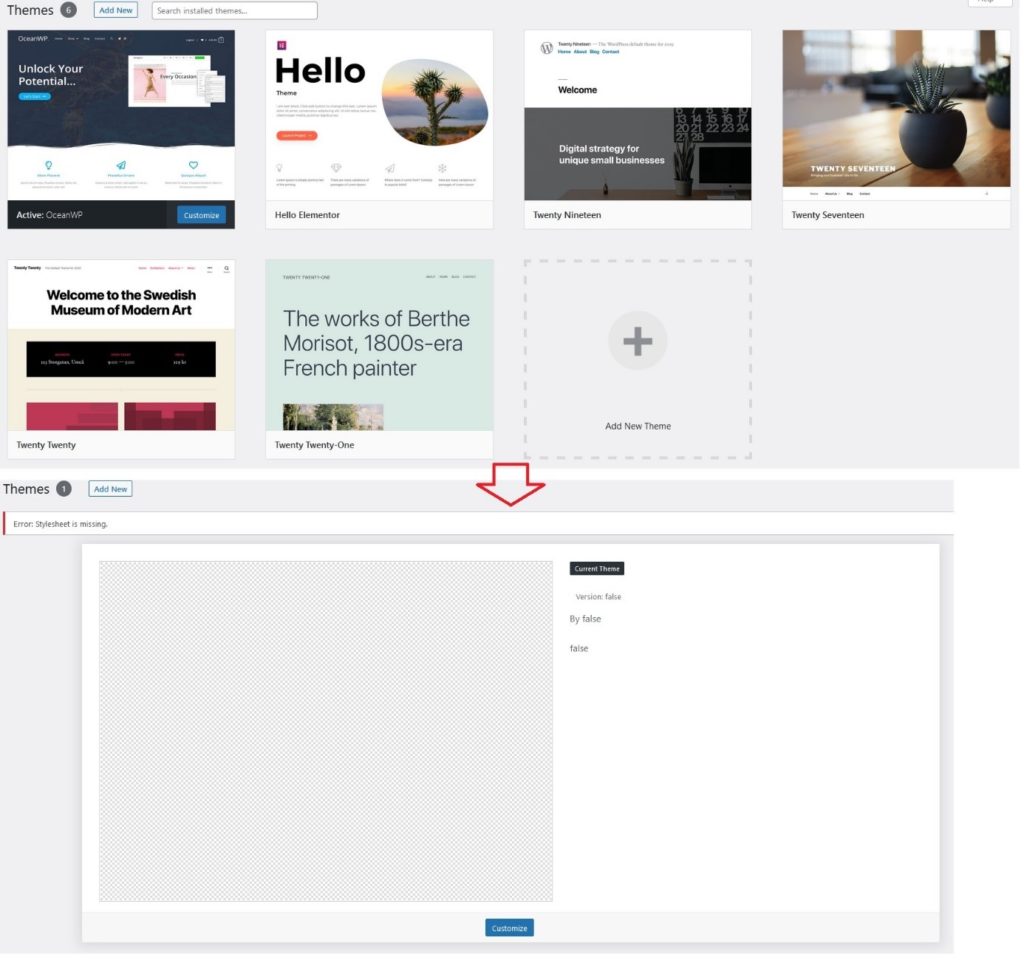
Temalar bir yana, kullanıcı rollerini sıfırlayabilir, geçici verileri silebilir, önbelleğinizi temizleyebilir, içeriği (hem yayınlanan hem de yayınlanmayan) ve yerel verileri, widget'ları, eklentileri vb. silebilirsiniz. Esasen, sitenizin bir bölümüne erişebiliyorsanız, sıfırlama veya içeriği silme seçeneğine sahip olun.
WordPress Web Sitesi Anlık Görüntüleri
Anlık görüntüler, bir yedeklemenin çok daha basit bir sürümü olarak işlev görür. Daha doğrusu, gerçek dosyalar değil, veritabanı tabloları kaydedilir.
Bunları test sürecinde kullanmak harika çünkü bunları yapmak, bir şeyi değiştirmek, çalışıp çalışmadığını kontrol etmek ve ardından ilerlemek veya geri dönmek kolaydır. Otomatik anlık görüntüler, herhangi bir değişiklik yapıldığında oluşturulur, bu da onları tüm etkinliklerinizin ilkel bir günlüğü haline getirir ve ayrıca ihtiyacınız olduğunda manuel olarak ek görüntüler oluşturabilirsiniz.
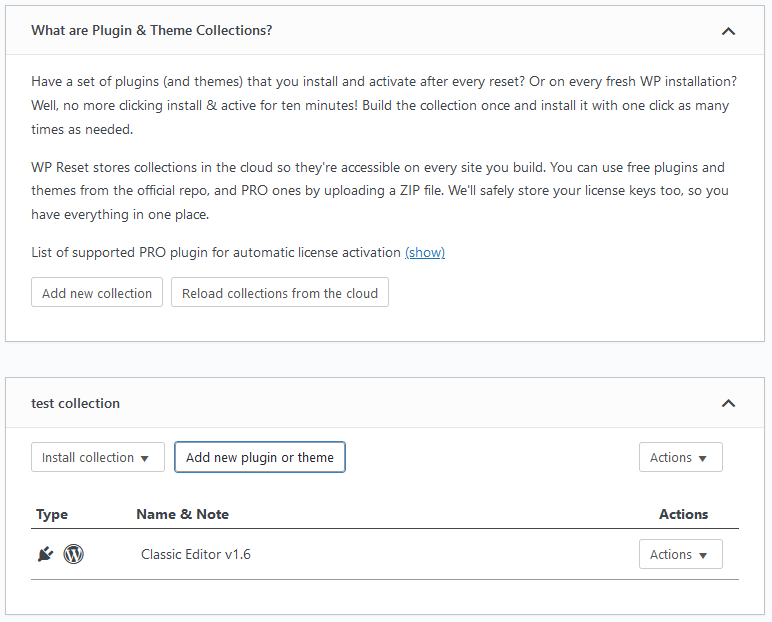
Tekrar tekrar kullanacakları standart bir tema ve eklenti setine sahip olmayı tercih edenler için koleksiyon özelliği onlar için mükemmel. Daha sonra kullandığınız herhangi bir zamanda kolay aktivasyon için bunları bir araya getirmenizi sağlar.
Bu özellik, ilk siteleriyle yeni başlayanlar için o kadar çekici olmayabilir, bunun yerine daha çok oyunda olan ve belirli eklentilere ve temalara alışmış olanlara yöneliktir. Koleksiyonları kullanarak, her bir varlığı ayrı ayrı aramak, indirmek ve etkinleştirmek yok.
OceanWP veya Classic Editor gibi tüm favori eklentileriniz ve temalarınız, yalnızca sıfırlamadan sonra veya yepyeni bir sitede koleksiyonu tek bir tıklamayla etkinleştirerek toplu olarak etkinleştirilir. Koleksiyon paketleri yerel olarak veya bulutta saklanabilir, böylece her zaman sizin için kullanılabilir hale gelir.
Yönettiğiniz sitelerin sayısı arttıkça, onları nasıl gruplandıracağınız konusunda daha fazla uyum içinde olacaksınız, bu nedenle başlangıçta "herkes için ücretsiz" olup olmadığı konusunda endişelenmeyin. Zamanla, çok daha yetkin olacaksınız.
Özet
Gördüğünüz gibi, nispeten basit bir önermeye sahip ancak harika yürütmeye sahip iki eklenti, bir siteyi başlatmaya hazırlamanıza yardımcı olarak harikalar yaratabilir.
Yeni başlayanlar genellikle daha dar bir kapsama sahip olacaklar ve bir boşlukta hangi eklentilerin kullanılacağına karar verecekler, ancak bunun gibi bağlantılarla kazanılacak çok şey var. Bir yanda, mükemmel önizleme çözümleri sunan demo tema özelliklerine sahip OceanWP'ye, diğer yanda bu demolardan bir çoğunu denedikten sonra listeyi temizleyen WP Reset'e sahipsiniz.
Toplamları bireysel parçalardan daha büyüktür. Çalıştıkça, zamanla benzer bağlantılara organik olarak ulaşacaksınız, ancak bu, öncelikle lansman öncesi süreci hedeflediğinden, size hızlı bir başlangıç yapmaya karar verdik.
